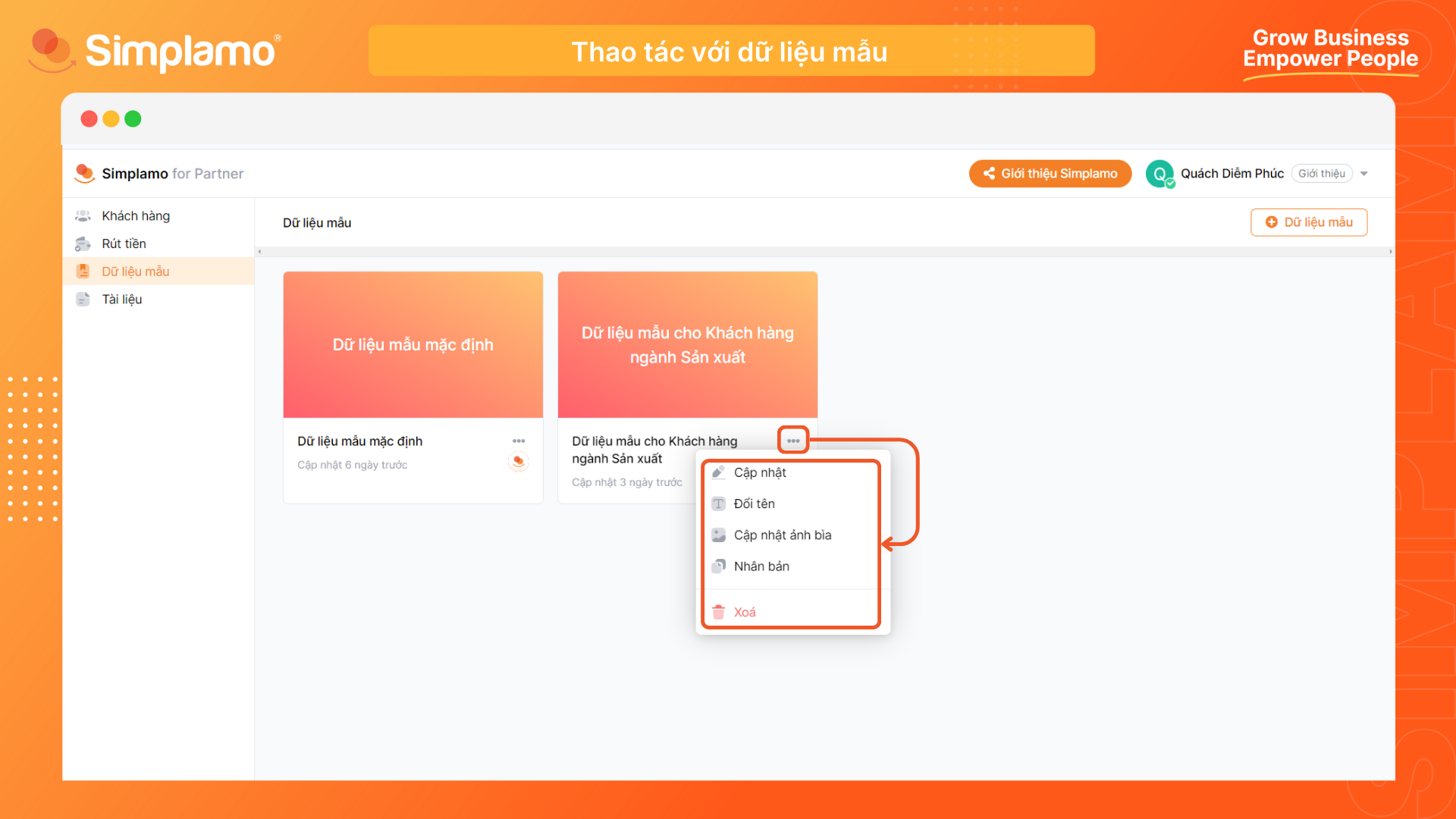Cấu hình dữ liệu mẫu
Dữ liệu mẫu trên hệ thống Đối tác là những dữ liệu do bạn thiết lập, mô phỏng giao diện & một phần tính năng của Simplamo. Thiết lập trước Dữ liệu mẫu giúp ích rất nhiều cho các Đối tác của Simplamo là những Tư vấn viên hoặc Chuyên gia có Khách hàng theo khối ngành cụ thể:
- Dễ dàng tiếp cận được “điểm chạm” của khách hàng
- Gia tăng trải nghiệm khách hàng với tính cá nhân hóa cao
- Rút ngắn thời gian giới thiệu sản phẩm
Hướng dẫn thiết lập
Bước 1: Truy cập
Truy cập tài khoản Simplamo for Partner của bạn, chọn “Dữ liệu mẫu”
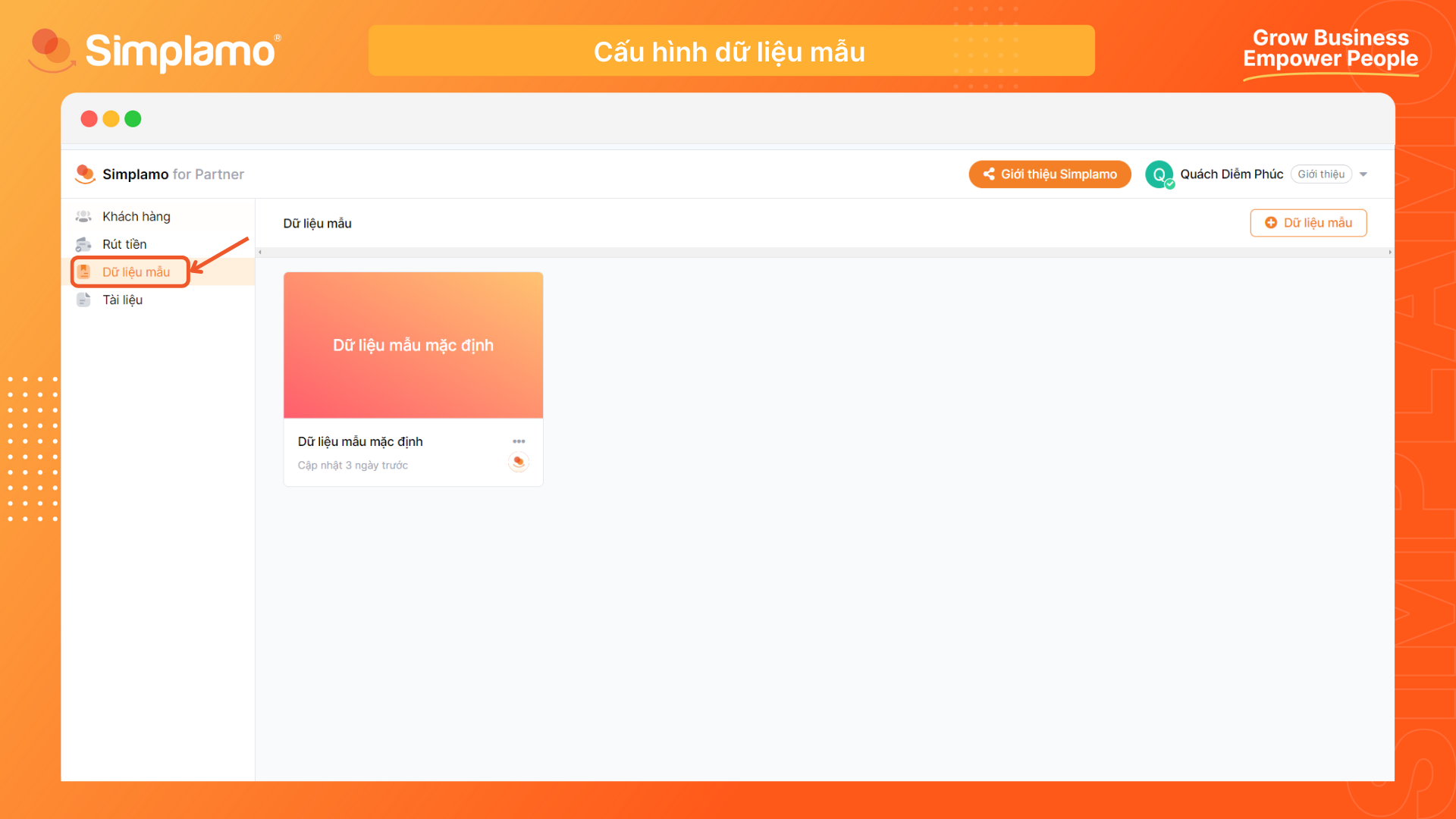
Bước 2: Tạo dữ liệu mẫu mới
Tại trang “Dữ liệu mẫu”, chọn mục tạo Dữ liệu mẫu
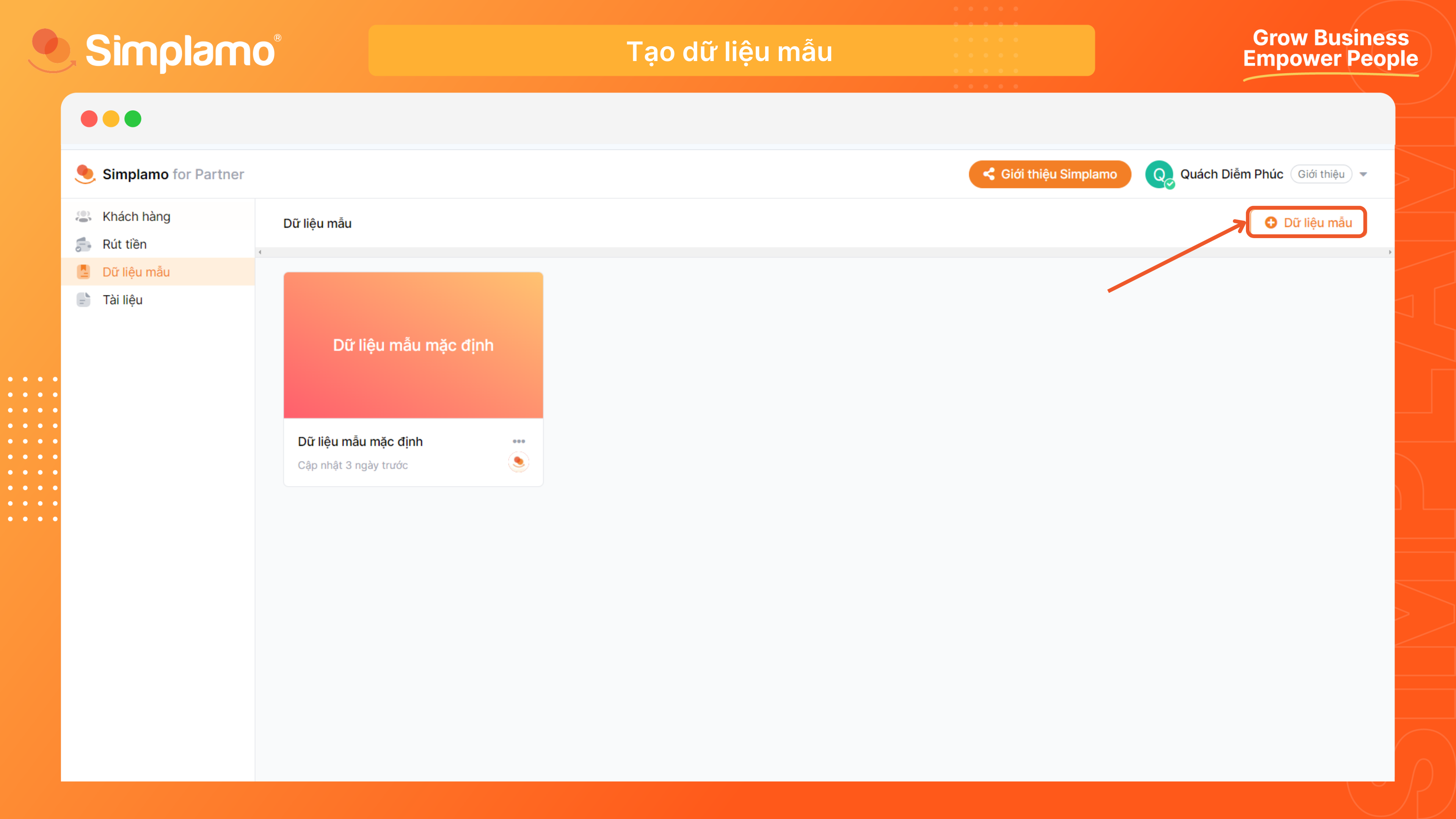
Bước 3: Đặt tên cho dữ liệu mẫu
Nhập tên dữ liệu mẫu mà bạn muốn tạo. Gợi ý, hãy đặt tên theo nhóm dữ liệu phù hợp cho từng nhóm khách hàng
Ví Dụ: “Dữ liệu mẫu cho Khách hàng ngành Sản xuất”
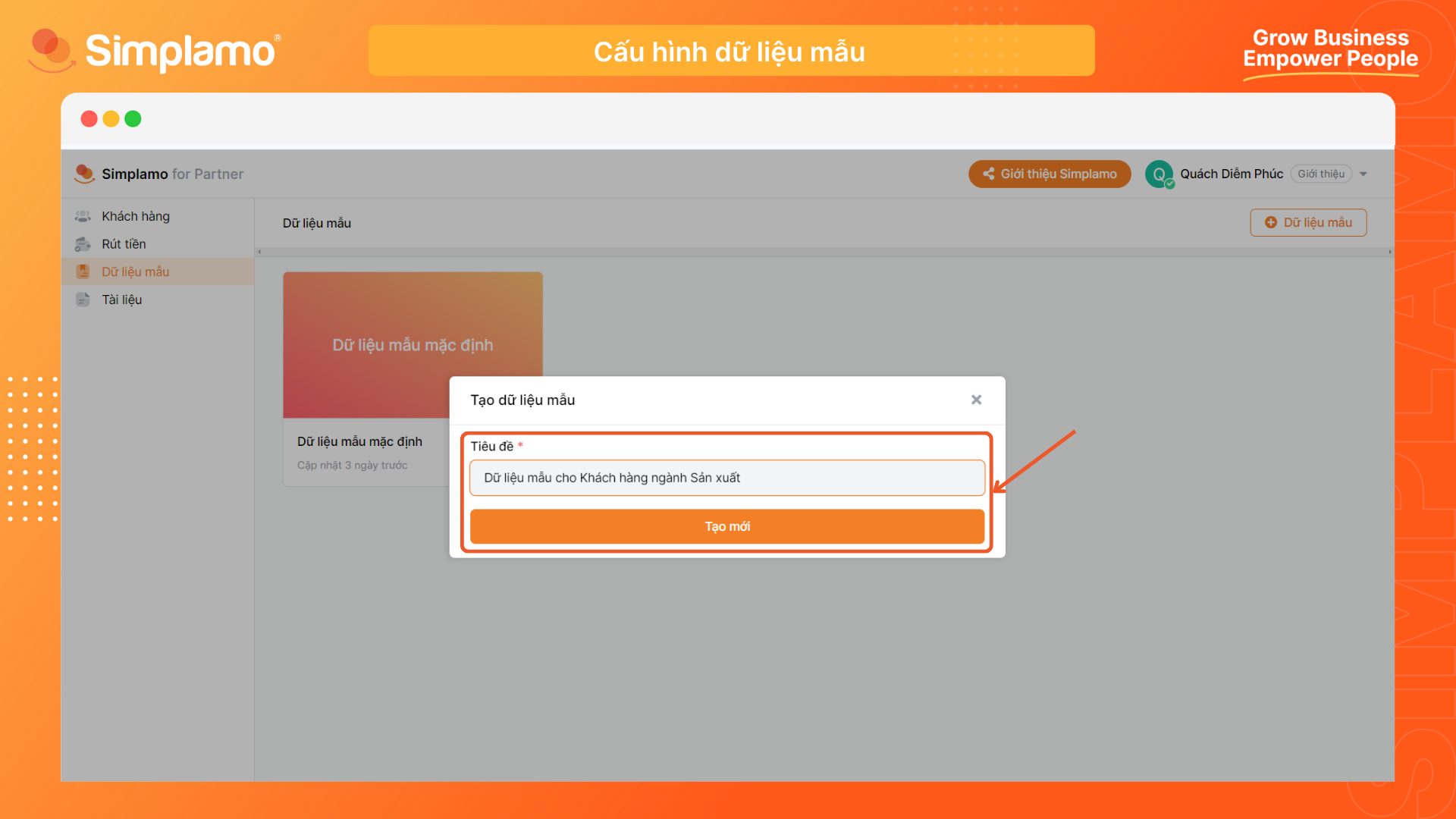
Các dữ liệu mẫu sau khi được tạo sẽ xuất hiện tại màn hình “Dữ liệu mẫu” của bạn.
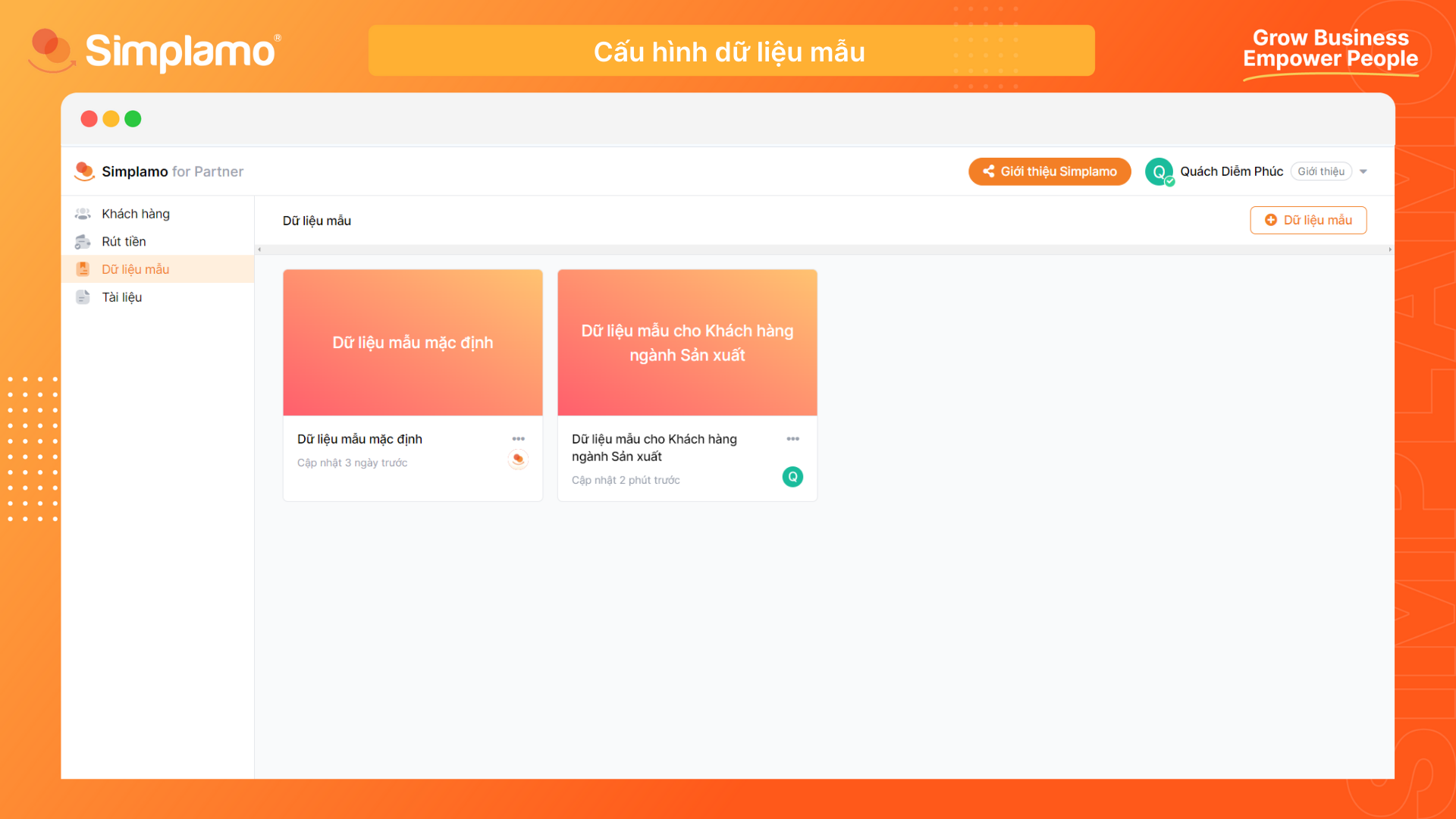
Bạn đã thành công tạo dữ liệu mẫu mới cho Khách hàng của mình! 🎉
Bây giờ, hãy tìm hiểu các phần trong dữ liệu mẫu trước khi tiến hành thiết lập chi tiết để gửi đến Khách hàng của bạn.
Cấu hình dữ liệu mẫu theo ngành
Những dữ liệu mẫu đầy đủ sẽ thể hiện rõ nhất các nét nổi bật và sự ưu việt trong giao diện làm việc của Simplamo. Do đó, chúng tôi khuyến khích bạn thiết lập các dữ liệu mẫu với đầy đủ 5 phần:
1. Tầm nhìn & Sơ đồ tổ chức
Tầm nhìn & Sơ đồ tổ chức là những nội dung khái quát nhất để miêu tả về một doanh nghiệp. Bạn có thể thiết lập trước 2 nội dung này để Khách hàng thấy được giao diện khi họ miêu tả công ty của mình trên Simplamo.
2. Mục tiêu
Mục tiêu là phần quan trọng nhất trong Simplamo, chúng thể hiện được những giá trị ưu việt mà Simplamo đem lại cho Khách hàng. Bạn nên thiết lập một vài mục tiêu để Khách hàng hình dung được tư duy quản trị mục tiêu của Simplamo. Trước khi tiến hành thiết lập mục tiêu trên Simplamo for Partner, bạn có thể tìm hiểu trước về 2 loại mục tiêu trên hệ thống của chúng tôi:
Dưới đây là các bước để bạn thiết lập mục tiêu trong dữ liệu mẫu:
Bước 1: Truy cập dữ liệu mẫu
Vào trang “Dữ liệu mẫu”, chọn dữ liệu mẫu mà bạn muốn thiết lập. Ví dụ: Dữ liệu mẫu cho Khách hàng ngành Sản xuất
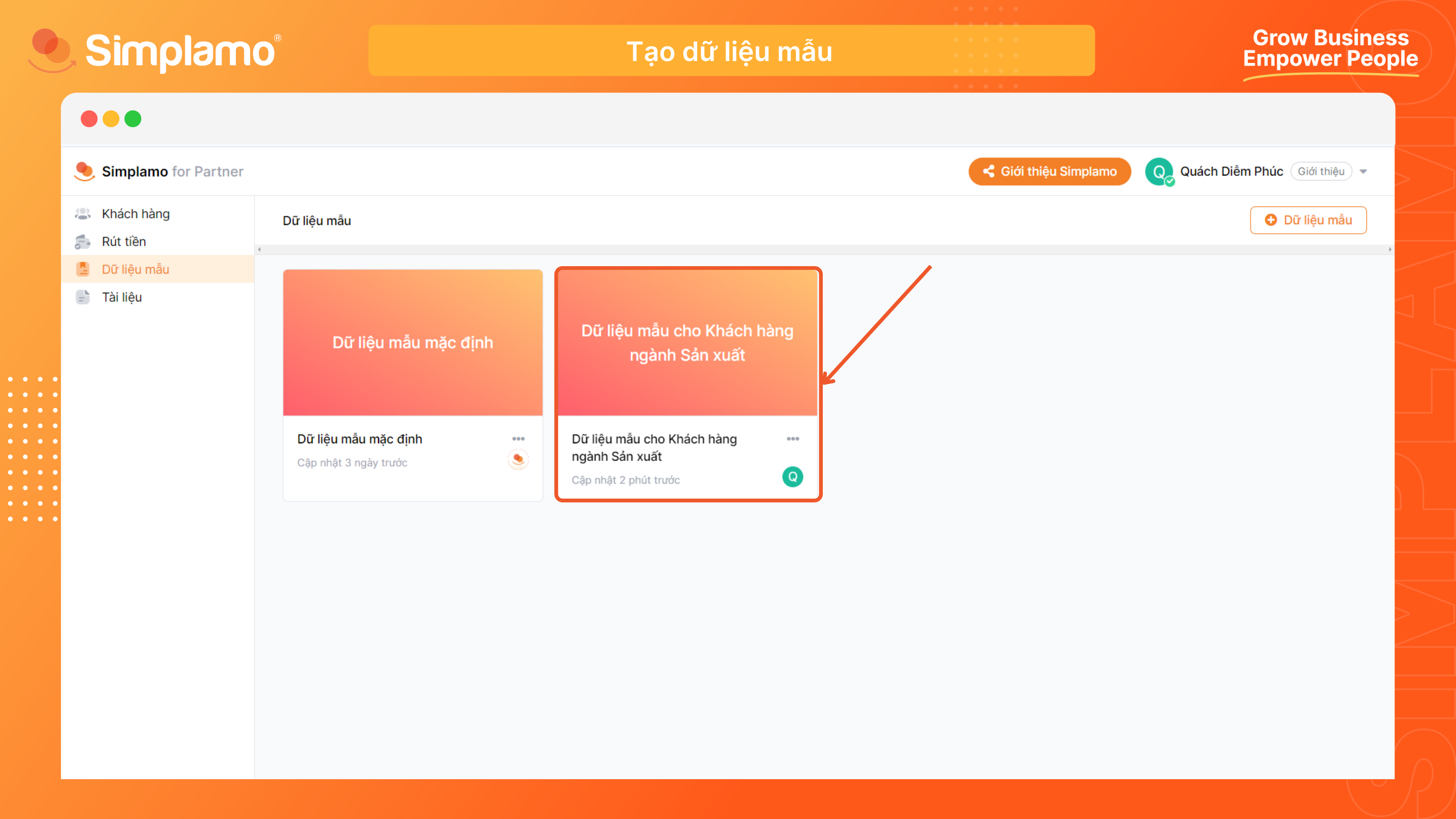
Bước 2: Tạo mục tiêu
Sau khi đã vào dữ liệu mẫu mà bạn muốn thiết lập, hãy tìm tới thanh công cụ, chọn “Mục tiêu” rồi chọn “Tạo Mục tiêu”.
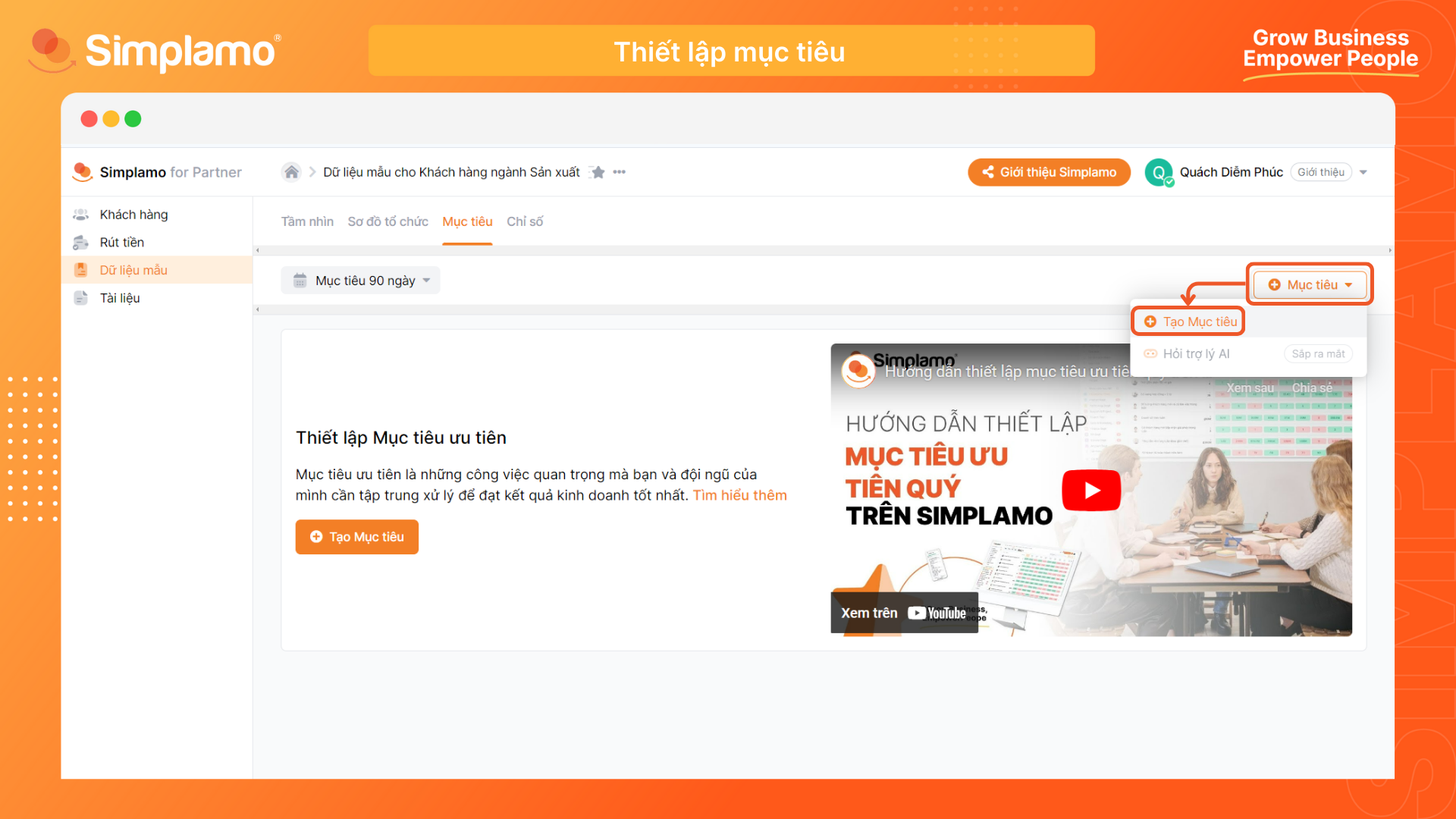
Bước 3: Thiết lập chi tiết cho mục tiêu
Điền đầy đủ thông tin vào các trường được yêu cầu, bao gồm:
Tên mục tiêu
Loại mục tiêu
Chu kỳ
Các thông tin mô tả, gồm 3 câu hỏi:
- Tại sao việc này quan trọng?
- Tại sao việc này cần gấp?
- Kết quả như thế nào? (*)
(*) Câu hỏi thứ 3 về kết quả của mục tiêu là câu hỏi cần được đầu tư nhất. Trả lời câu hỏi này sẽ giúp cho bạn thuận lợi hơn trong viêc phân rã các mục tiêu thành cột mốc mà chúng ta sẽ tìm hiểu ở phần sau.
Chú ý chọn đúng “Chu kỳ” của mục tiêu, gồm “Mục tiêu năm” và “Mục tiêu 90 ngày”:
- Mục tiêu năm là những mục tiêu mà tổ chức muốn đạt được khi kết thúc năm
- Mục tiêu 90 ngày là những mục tiêu tổ chức cần hoàn thành trong các giai đoạn 90 ngày để đạt được mục tiêu năm
Bạn có thể tham khảo cách thiết lập “Mục tiêu năm” tại đây hoặc cách thiết lập mục tiêu “Mục tiêu 90 ngày” tại đây.
Sau khi đã điền đầy đủ các thông tin được yêu cầu, chọn “Tạo mới” để tạo mục tiêu.
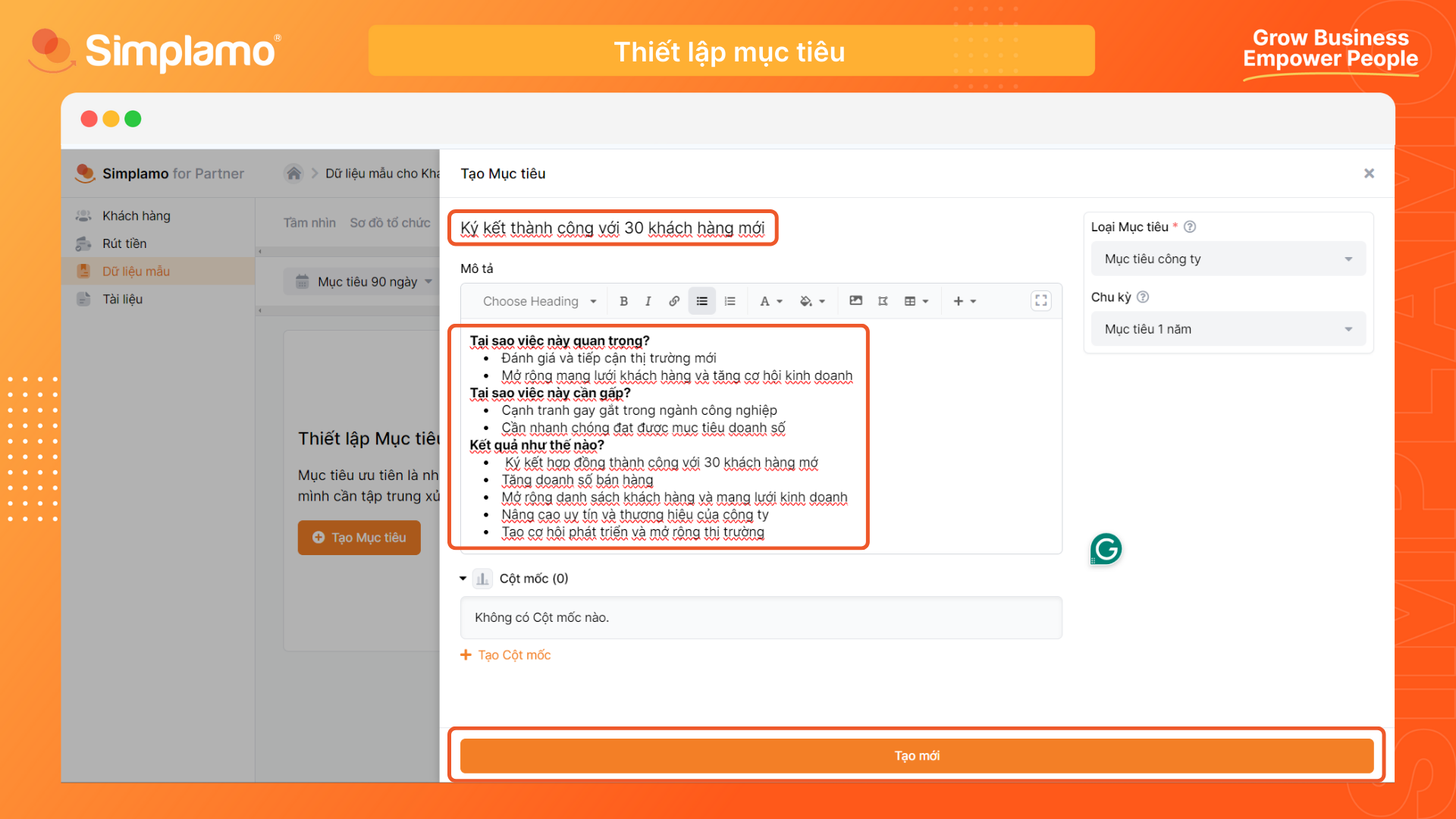
Bước 4: Quản lý Mục tiêu
Các mục tiêu trên Simplamo có thể được quản lý dựa theo Chu kỳ và Cấp độ của chúng:
- Để quản lý mục tiêu theo Chu kỳ, bạn hãy vào trang “Mục tiêu” của dữ liệu mẫu, chọn loại mục tiêu được hiển thị là “Mục tiêu 90 ngày” hoặc “Mục tiêu năm” như hình bên dưới.
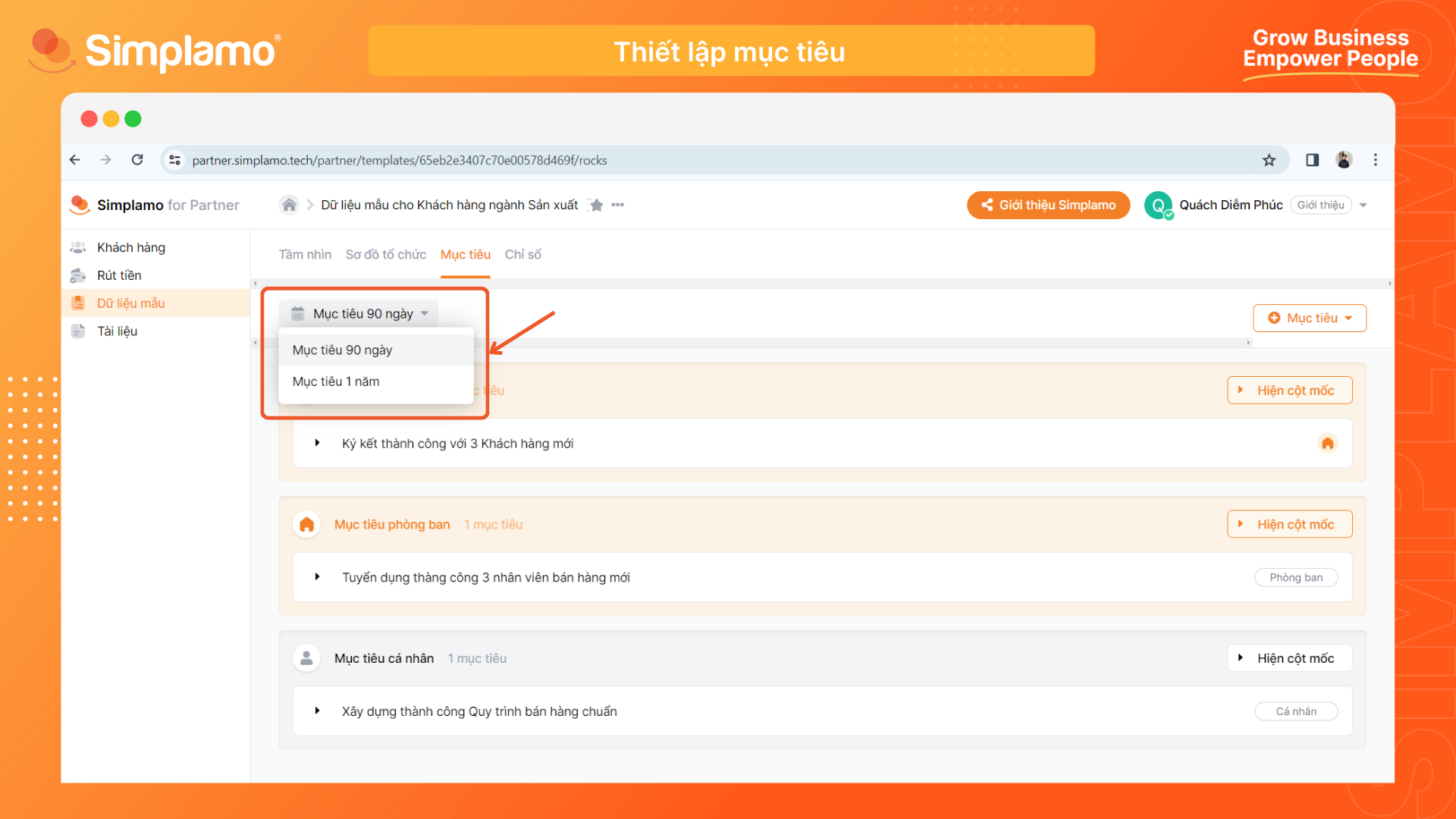
- Các mục tiêu sẽ luôn được quản lý tự động theo cấp độ: “Mục tiêu công ty”, “Mục tiêu phòng ban” và “Mục tiêu cá nhân”, được thể hiện như hình bên dưới.
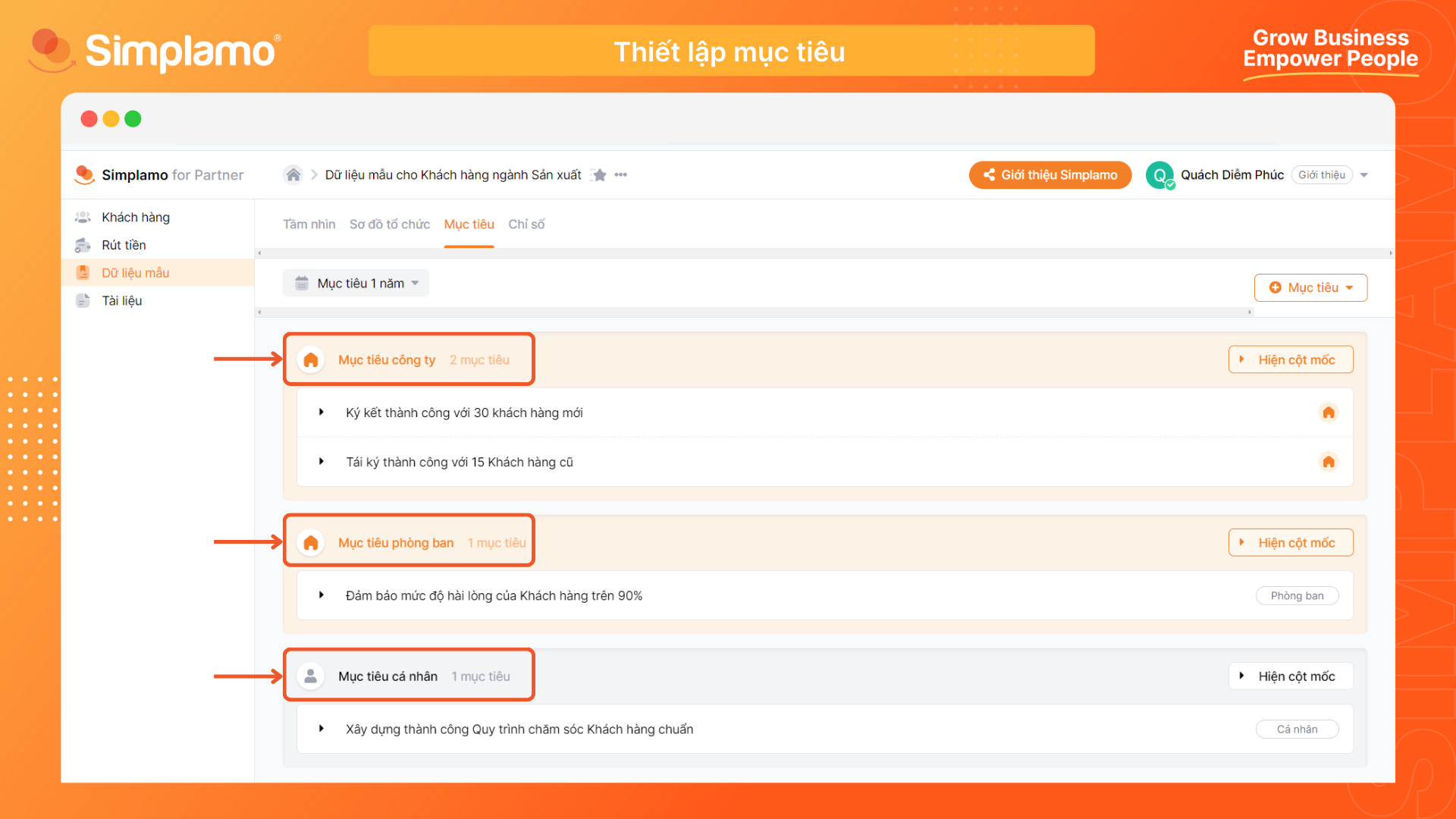
Bước 5: Quản lý Cột mốc
Như đã nói ở phần trước, các cột mốc tiến độ rất quan trọng trong việc theo dõi quá trình thực thi mục tiêu. Chúng liên hệ mật thiết với kết quả của mục tiêu bạn đặt. Tham khảo về “Cột mốc tiến độ” và cách thiết lập chúng tại đây.
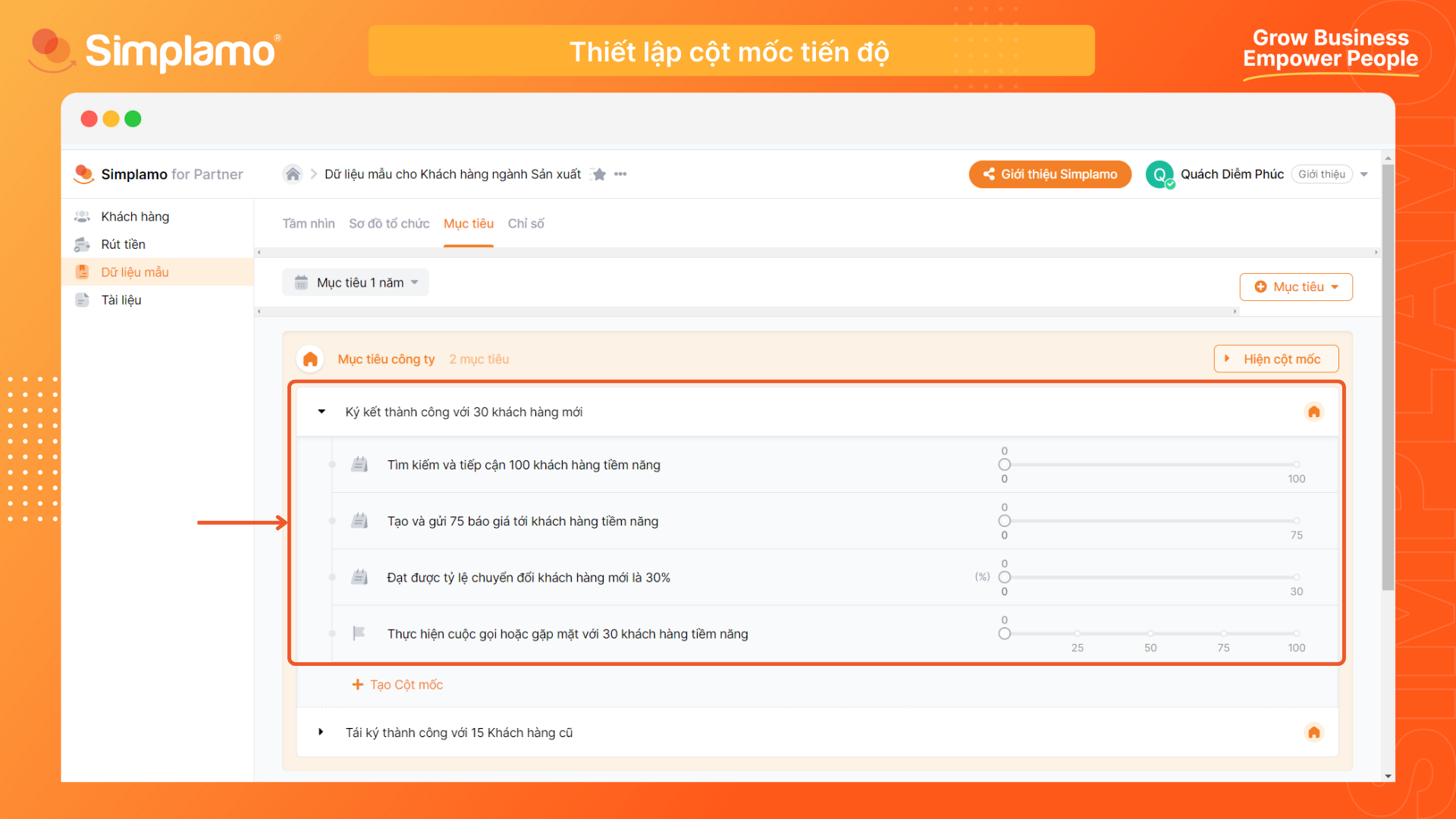
4. Chỉ số
Các chỉ số được thiết lập để đánh giá hiệu quả hoạt động của doanh nghiệp mà đội ngũ ban lãnh đạo sẽ phải rà soát hàng tuần thông qua các cuộc họp. Tham khảo về Chỉ số tại đây.
Dưới dây là các bước thiết lập chỉ số:
Bước 1: Tạo chỉ số
Truy cập dữ liệu mẫu của bạn, tại trang “Chỉ số”, chọn “Chỉ số” trên thanh công công và chọn “Tạo chỉ số”.
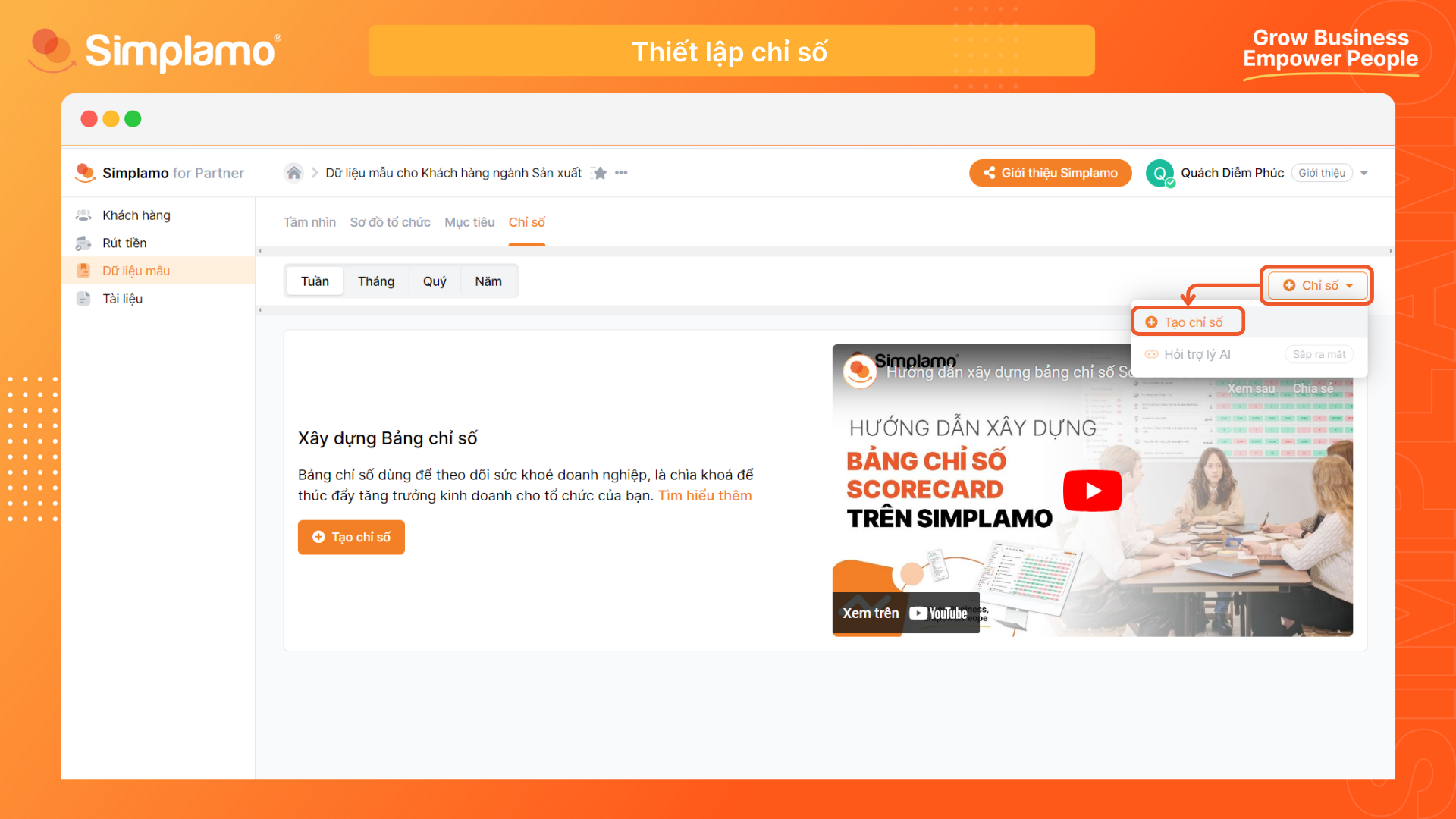
Bước 2: Thiết lập chi tiết cho chỉ số
Điền các trường thông tin được yêu cầu, bao gồm:
- Tiêu đề của chỉ số
- Loại chỉ số: Các chỉ số được phân biệt theo chu kỳ đo của chúng, gồm chỉ số đo theo tuần, theo tháng, theo quý và theo năm.
- Đơn vị đo: Chúng tôi cho phép đo lường các chỉ số theo Số (VD: Số lượng cuộc gặp với Khách hàng, số lượng đơn hàng hoàn thành), theo phần trăm (VD: Tỉ lệ Khách hàng phản hồi tích cực, tỉ lệ thu hồi vốn) , và theo đơn vị tiền tệ (VD: Doanh thu, kinh phí cho hoạt động chăm sóc hách hàng). Khi chọn chỉ số là tiền tệ, hệ thống cũng sẽ cho phép bạn chọn đơn vị tiền tệ mà bạn muốn đo lường.
- Quy tắc hướng dẫn mục tiêu: Tại đây, bạn có thể đặt ra tiêu chí đo lường cho các chỉ số. Dựa theo tiêu chí đo lường này và giá trị mục tiêu của chỉ số mà hệ thống sẽ tự động báo cáo các chỉ số đạt/chưa đạt theo chu kỳ cho bạn.
- Mục tiêu: Giá trị cuối cùng của chỉ số mà bạn muốn đo lường. Dựa theo Quy tắc hướng dẫn và giá trị này mà hệ thống sẽ tự động báo cáo các chỉ số đạt/chưa đạt theo chu kỳ cho bạn.
Bước 3: Chọn lại tổng hợp cho chỉ số
Simplamo for Partner cho phép bạn chọn 3 loại tổng hợp cho chỉ số:
- Tính tổng: Cộng dồn từng tuần, để đưa ra kết quả cuối cùng được gom theo tháng, quý, năm. VD: Chỉ tiêu số lượng, doanh thu
- Tính trung bình: Trung bình cộng từng tuần, để đưa ra kết quả cuối cùng được gom theo tháng, quý, năm. VD: Chỉ tiêu chăm sóc khách hàng, tỉ lệ hài lòng
- Giá trị cuối cùng: Hiện thị giá trị cuối cùng cho các chỉ tiêu luôn tăng theo thời gian. VD: Theo dõi dòng tiền, công nợ
Sau khi đã điền đầy đủ các trường thông tin, chọn “Tạo mới” để tạo chỉ số.
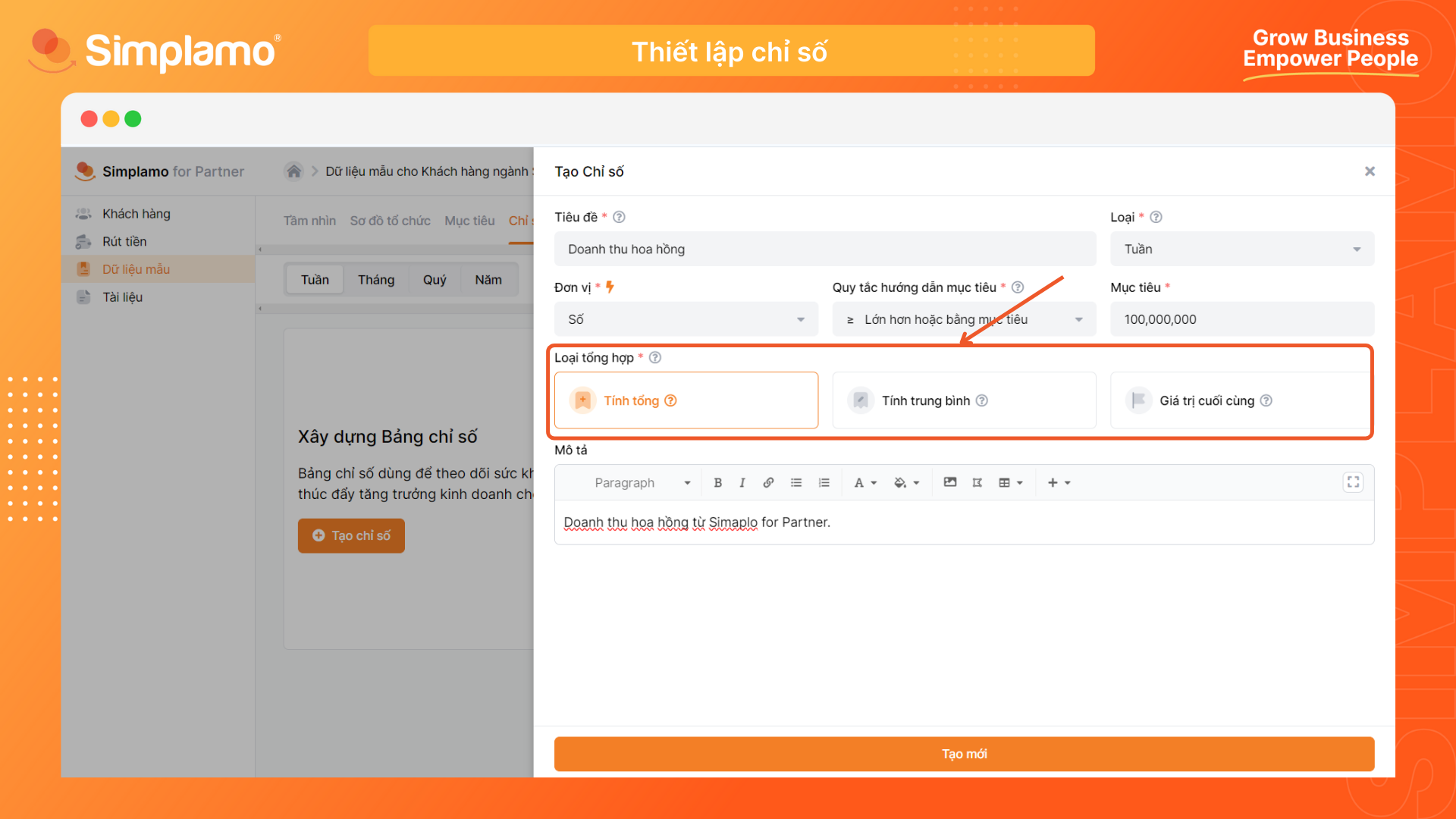
Bước 4: Quản lý chỉ số
Bạn có thể quản lý các chỉ số theo Chu kỳ bằng cách chọn loại chỉ số cần hiển thị trên thanh công cụ:
- Chỉ số tuần
- Chỉ số tháng
- Chỉ số quý
- Chỉ số năm
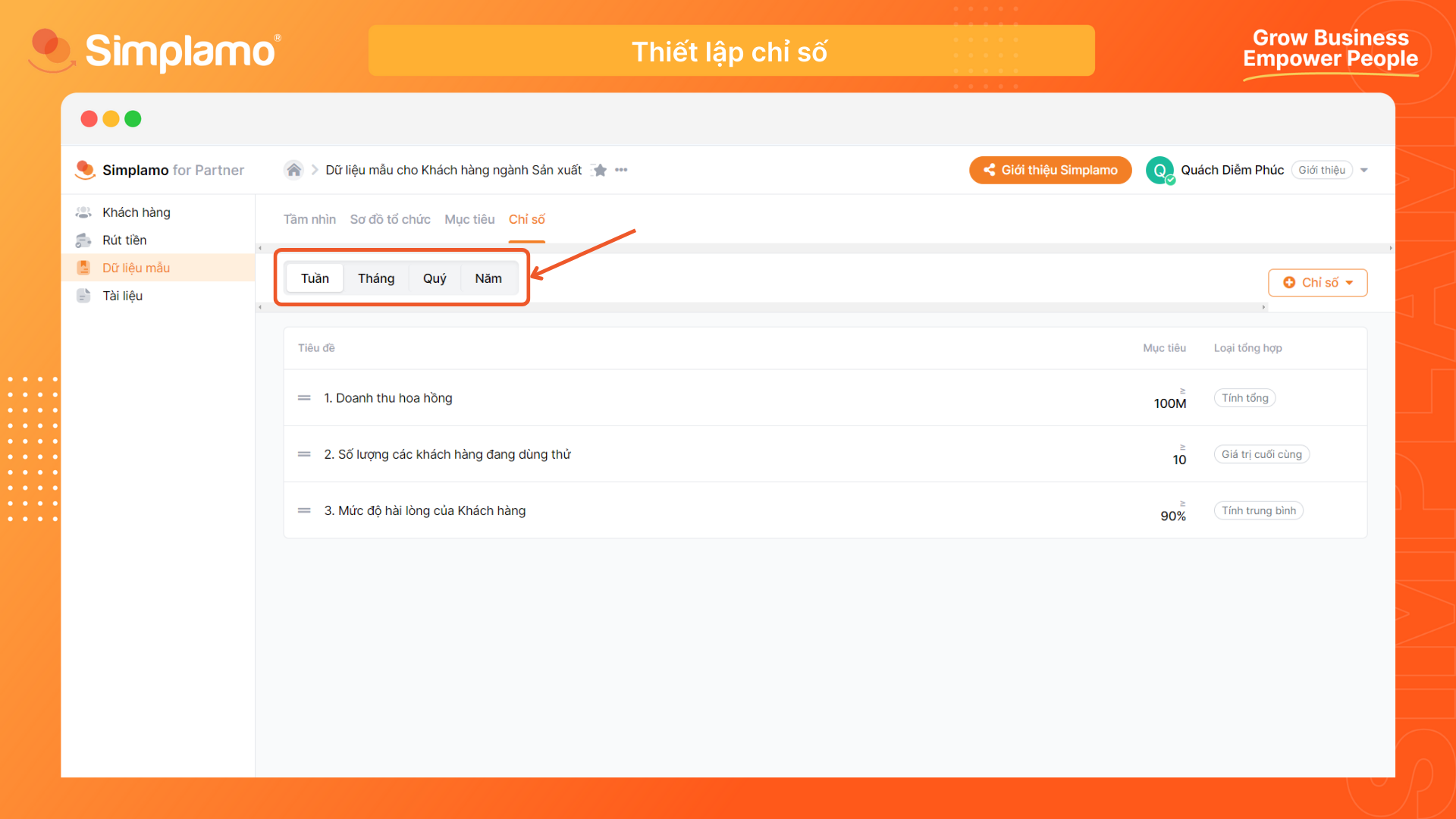
5. Các thao tác với dữ liệu mẫu
Tại trang “Dữ liệu mẫu”, bạn có thể chọn menu 3 chấm bên cạnh mỗi dữ liệu mẫu và thực hiện 5 thao tác:
- Cập nhật: Chỉnh sửa dữ liệu mẫu đó
- Đổi tên: Đổi tên của dữ liệu mẫu đó
- Cập nhật ảnh bìa: Chọn một ảnh bìa khác cho dữ liệu mẫu, khiến nó thân thiện với nhóm Khách hàng của bạn hơn
- Nhân bản: Tạo ra một bản sao của dữ liệu mẫu đó
- Xóa: Xóa vĩnh viễn dữ liệu mẫu đó, hãy lưu ý rằng bạn sẽ không thể hoàn tác sau khi đã xóa dữ liệu mẫu